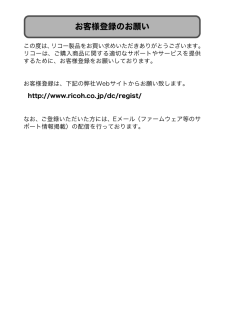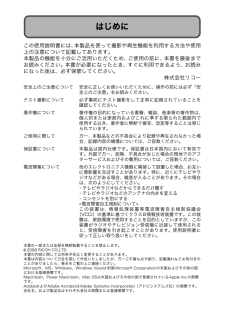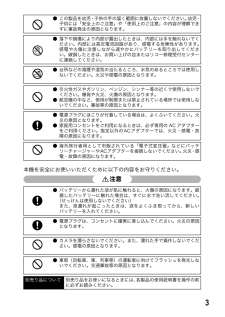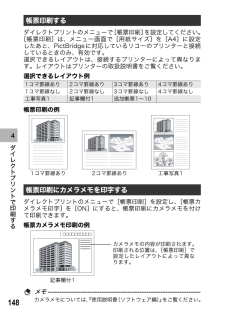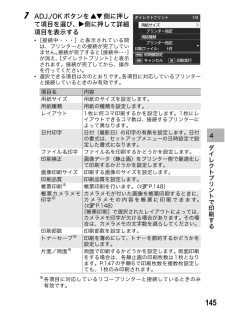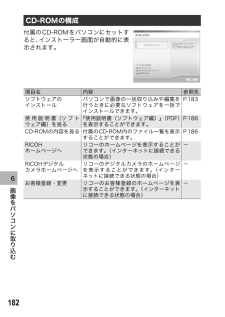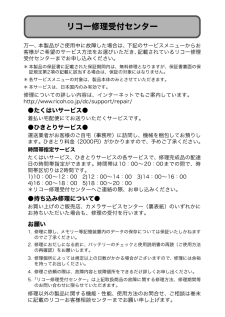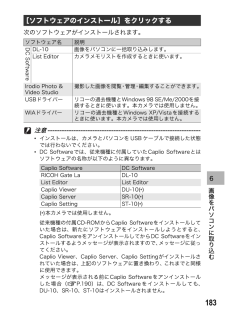Q&A
取扱説明書・マニュアル (文書検索対応分のみ)
"リコー"1 件の検索結果
"リコー"60 - 70 件目を表示
全般
質問者が納得デジカメ添付の画像管理ソフトで取り込んでいないですか?
もしそうであるなら、そのソフトがサムネイル用に小さい画像を作っている可能性があります。
サムネイルがいらないなら、ソフトを使わずに取り込んでください。
【捕捉に関して】
そうですか。
caplioにはそんな機能がついていたのですね。
まあ解除できてよかったです。
4777日前view98
この度は、リコー製品をお買い求めいただきありがとうございます。リコーは、ご購入商品に関する適切なサポートやサービスを提供するために、お客様登録をお願いしております。お客様登録は、下記の弊社Webサイトからお願い致します。http://www.ricoh.co.jp/dc/regist/なお、ご登録いただいた方には、Eメール(ファームウェア等のサポート情報掲載)の配信を行っております。お客様登録のお願い
使用説明書 カメラ編基本編はじめてお使いのときは必ずお読みください。電源を入れる、撮影する、再生するなど、はじめてこのカメラをお使いの方でも一通り操作できるようになります。応用編目的に応じて必要なときにお読みください。いろいろな撮影機能や再生機能の他、カメラのカスタマイズ、プリントの方法、パソコンを利用する方法など、このカメラのすべての機能が記載されています。「環境対応」から「環境保全」、そして「環境経営」へ。リコーは地球環境に配慮した活動も積極的に推進し、かけがえのない地球の一市民として、環境保全活動も経営の重要課題として積極的に推進しています。デジタルカメラについても環境負荷削減を目指し、「消費電力削減」、製品に含有される「環境影響化学物質削減」などに取り組んでいます。困ったときには本書の「お困りのときは」(GP.197)をご覧ください。問題が解決しないときには、「リコーお客様相談センター」にご連絡ください。リコーお客様相談センター電話0120-000475 FAX 0120-479417受付時間:9:00~18:00(土、日、祝日を除く)※なお、対応状況の確認と対応品質の向上のため、ご相談内容を録音...
2● 万一、煙が出ている、へんなにおいがするなどの異常状態がみられる場合は、すぐに電源を切ってください。感電や火傷に注意しながら速やかにバッテリーを取り外してください。家庭用コンセントから電源を供給しているときは、必ず電源プラグをコンセントから抜いてください。火災や感電の原因になります。そしてリコー修理受付センターに連絡してください。機械が故障したり不具合のまま使用し続けないでください。● 万一、機械内部に異物(金属、水、液体など)が入った場合は、すぐに電源を切ってください。感電や火傷に注意しながら速やかにバッテリーとメモリーカードを取り出してください。家庭用コンセントから電源を供給しているときは、必ず電源プラグをコンセントから抜いてください。火災や感電の原因になります。そしてリコー修理受付センターに連絡してください。機械が故障したり不具合のまま使用し続けないでください。● 画像モニターが破損した場合、中の液晶には十分注意してください。万一、次の状況になったときは、それぞれの応急処置を行ってください。*皮膚に付着した場合は、付着物を拭き取り、水を流しせっけんでよく洗浄してください。*目に入った場合は、きれいな...
この使用説明書には、本製品を使って撮影や再生機能を利用する方法や使用上の注意について記載してあります。本製品の機能を十分にご活用いただくため、ご使用の前に、本書を最後までお読みください。本書が必要になったとき、すぐに利用できるよう、お読みになった後は、必ず保管してください。株式会社リコー本書の一部または全部を無断転載することを禁止します。(C) 2008 RICOH CO.,LTD.本書の内容に関しては将来予告なく変更することがあります。本書は内容について万全を期して作成いたしましたが、万一ご不審な点や誤り、記載漏れなどお気付きのことがありましたら、巻末をご覧の上ご連絡ください。Microsoft、MS、Windows、Windows Vistaは米国Microsoft Corporationの米国およ びその他の国における登録商標です。Macintosh、Power Macintosh、Mac OSは米国およびその他の国で登録されているApple Inc.の商 標です。AdobeおよびAdobe AcrobatはAdobe Systems Incorporated(アドビシステムズ社)の商標で す。会社名...
3本機を安全にお使いいただくために以下の内容をお守りください。● この製品を幼児・子供の手の届く範囲に放置しないでください。 幼児・子供には「安全上のご注意」や「使用上のご注意」の内容が理解できずに事故発生の原因となります。● 落下や損傷により内部が露出したときは、内部には手を触れないでください。内部には高圧電流回路があり、感電する危険性があります。感電や火傷に注意しながら速やかにバッテリーを取り出してください。破損したときは、お買い上げの店またはリコー修理受付センターに連絡してください。● 台所などの湯煙や湿気の当たるところ、水気のあるところでは使用しないでください。火災や感電の原因となります。● 引火性ガスやガソリン、ベンジン、シンナー等の近くで使用しないでください。爆発や火災、火傷の原因となります。● 航空機の中など、使用が制限または禁止されている場所では使用しないでください。事故等の原因となります。● 電源プラグにほこりが付着している場合は、よくふいてください。火災の原因となります。● 家庭用コンセントをご利用になるときは、必ず専用の AC アダプターをご利用ください。指定以外のACアダプターでは、火...
1484 ダイレクトプリントで印刷するダイレクトプリントのメニューで[帳票印刷]を設定してください。[帳票印刷]は、メニュー画面で[用紙サイズ]を[A4]に設定したあと、PictBridgeに対応しているリコーのプリンターと接続しているときのみ、有効です。選択できるレイアウトは、接続するプリンターによって異なります。レイアウトはプリンターの取扱説明書をご覧ください。選択できるレイアウト例帳票印刷の例ダイレクトプリントのメニューで[帳票印刷]を設定し、[帳票カメラメモ印字]を[ON]にすると、帳票印刷にカメラメモを付けて印刷できます。帳票カメラメモ印刷の例メモ------------------------------------------------------------- ----カメラメモについては、『使用説明書(ソフトウェア編)』をご覧ください。帳票印刷する1コマ罫線あり 2コマ罫線あり 3コマ罫線あり 4コマ罫線あり1コマ罫線なし 2コマ罫線なし 3コマ罫線なし 4コマ罫線なし工事写真1 記事欄付1 追加帳票1~10帳票印刷にカメラメモを印字する1コマ罫線あり 2コマ罫線あり 工事写真1記事欄付1...
1454 ダイレクトプリントで印刷する7 ADJ./OKボタンを !"側に押して項目を選び、$側に押して詳細項目を表示する*[接続中・・・]と表示されている間は、プリンターとの接続が完了していません。接続が完了すると[接続中・・]が消え、[ダイレクトプリント]と表示されます。接続が完了してから、操作を行ってください。*選択できる項目は次のとおりです。各項目に対応しているプリンターと接続しているときのみ有効です。※各項目に対応しているリコープリンターと接続しているときのみ有効です。項目名 内容用紙サイズ 用紙のサイズを設定します。用紙種類 用紙の種類を設定します。レイアウト 1枚に何コマ印刷するかを設定します。1枚にレイアウトできるコマ数は、接続するプリンターによって異なります。日付印字 日付(撮影日)の印字の有無を設定します。日付の書式は、セットアップメニューの日時設定で設定した書式になります。ファイル名印字 ファイル名を印刷するかどうかを設定します。印刷補正 画像データ(静止画)をプリンター側で最適化して印刷するかどうかを設定します。画像印刷サイズ 印刷する画像のサイズを設定します。印刷品質 印刷品質を設定...
1826 画像をパソコンに取り込む付属のCD-ROMをパソコンにセットすると、インストーラー画面が自動的に表示されます。CD-ROMの構成項目名 内容 参照先ソフトウェアのインストールパソコンで画像の一括取り込みや編集を行うときに必要なソフトウェアを一括でインストールできます。P.183使用説明書(ソフトウェア編)を見る『使用説明書(ソフトウェア編)』(PDF)を表示することができます。P.186CD-ROMの内容を見る 付属のCD-ROM内のファイル一覧を表示することができます。P.186RICOHホームページへリコーのホームページを表示することができます。(インターネットに接続できる状態の場合)-RICOHデジタルカメラホームページへリコーのデジタルカメラのホームページを表示することができます。(インターネットに接続できる状態の場合)-お客様登録・変更 リコーのお客様登録のホームページを表示することができます。(インターネットに接続できる状態の場合)-
万一、本製品がご使用中に故障した場合は、下記のサービスメニューからお客様がご希望のサービス方法をお選びいただき、記載されているリコー修理受付センターまでお申し込みください。*本製品の保証書に記載された保証期間内は、無料修理となりますが、保証書裏面の保証規定第2項の記載に該当する場合は、保証の対象にはなりません。*各サービスメニューの対象は、製品本体のみとさせていただきます。*本サービスは、日本国内のみ有効です。修理についての詳しい内容は、インターネットでもご案内しています。http://www.ricoh.co.jp/dc/support/repair/●たくはいサービス●着払い宅配便にてお送りいただくサービスです。●ひきとりサービス●運送業者がお客様のご自宅(事務所)に訪問し、機械を梱包してお預りします。ひきとり料金(2000円)がかかりますので、予めご了承ください。時間帯指定サービスたくはいサービス、ひきとりサービスの各サービスで、修理完成品の配達日の時間帯指定ができます。時間帯は10:00~20:00までの間で、時間帯区切りは2時間です。1)10:00~12:00 2)12:00~14:00 3)14:
1836 画像をパソコンに取り込む次のソフトウェアがインストールされます。注意------------------------------------------------------------- ----*インストールは、カメラとパソコンを USBケーブルで接続した状態では行わないでください。*DC Softwareでは、従来機種に付属していたCaplio Softwareとはソフトウェアの名称が以下のように異なります。(*)本カメラでは使用しません。従来機種の付属CD-ROMからCaplio Softwareをインストールしていた場合は、新たにソフトウェアをインストールしようとすると、Caplio SoftwareをアンインストールしてからDC Softwareをインストールするようメッセージが表示されますので、メッセージに従ってください。Caplio Viewer、Caplio Server、Caplio Settingがインストールされていた場合は、上記のソフトウェアに置き換わり、これまでと同様に使用できます。メッセージが表示される前にCaplio Softwareをアンインストールした場合(GP...
- 1